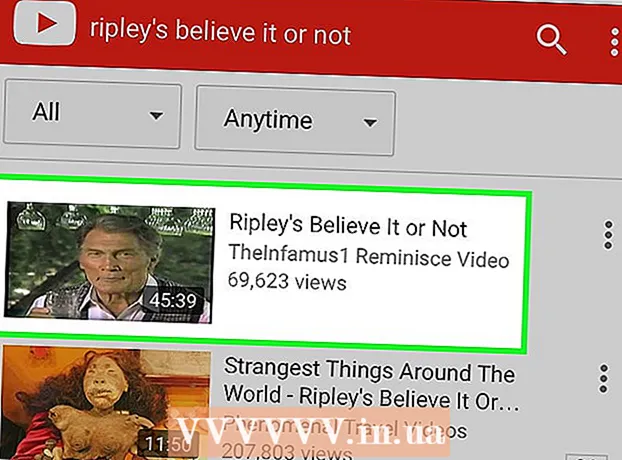Szerző:
Carl Weaver
A Teremtés Dátuma:
27 Február 2021
Frissítés Dátuma:
1 Július 2024

Tartalom
- Lépések
- Módszer 1 /3: Hogyan rajzolhat át egyetlen rajztáblát
- 2. módszer a 3 -ból: Több rajztábla átméretezése
- 3. módszer a 3 -ból: A rajztábla átméretezése a képhez
- Tippek
- Figyelmeztetések
Ez a cikk bemutatja, hogyan lehet átméretezni a rajztáblát az Adobe Illustrator alkalmazásban.
Lépések
Módszer 1 /3: Hogyan rajzolhat át egyetlen rajztáblát
 1 Nyissa meg a projektet az Illustratorban. Ehhez kattintson duplán rá. Nyissa meg a projektet az Illustrator alkalmazásban a rajztábla átméretezéséhez.
1 Nyissa meg a projektet az Illustratorban. Ehhez kattintson duplán rá. Nyissa meg a projektet az Illustrator alkalmazásban a rajztábla átméretezéséhez.  2 Keresse meg a kívánt rajztáblát. Az oldal jobb oldalán található panelen keresse meg a kívánt rajztábla nevét.
2 Keresse meg a kívánt rajztáblát. Az oldal jobb oldalán található panelen keresse meg a kívánt rajztábla nevét. - Ha ez a panel nem aktív, nyissa meg az Ablak menüt (az ablak tetején), és válassza ki a Rajzlapok lehetőséget.
 3 Kattintson duplán az Artboard ikonra. Ez egy + (plusz) szimbólum a rajztábla nevétől jobbra. Megnyílik egy felugró ablak.
3 Kattintson duplán az Artboard ikonra. Ez egy + (plusz) szimbólum a rajztábla nevétől jobbra. Megnyílik egy felugró ablak.  4 Módosítsa a rajztábla szélességét. Ehhez módosítsa a számot a "Szélesség" mezőben.
4 Módosítsa a rajztábla szélességét. Ehhez módosítsa a számot a "Szélesség" mezőben.  5 Módosítsa a rajztábla magasságát. Ehhez módosítsa a számot a "Magasság" mezőben.
5 Módosítsa a rajztábla magasságát. Ehhez módosítsa a számot a "Magasság" mezőben.  6 Kattintson rendben. Ez a gomb az ablak alján található. A módosítások mentésre kerülnek, és a rajztábla átméreteződik.
6 Kattintson rendben. Ez a gomb az ablak alján található. A módosítások mentésre kerülnek, és a rajztábla átméreteződik. - Egy kép áthelyezéséhez a rajztáblán válassza ki a képet, majd húzza a megjelenő pontozott vonalat.
2. módszer a 3 -ból: Több rajztábla átméretezése
 1 Nyissa meg a projektet az Illustratorban. Ehhez kattintson duplán rá. Nyissa meg a projektet az Illustrator alkalmazásban a rajztábla átméretezéséhez.
1 Nyissa meg a projektet az Illustratorban. Ehhez kattintson duplán rá. Nyissa meg a projektet az Illustrator alkalmazásban a rajztábla átméretezéséhez.  2 Válassza ki a kívánt rajztáblát. Az oldal jobb oldalán található Rajztáblák panelen megtalálja a rajztáblák listáját; tart Ctrl (Windows) vagy ⌘ Parancs (Mac), és kattintson a kívánt rajztáblára.
2 Válassza ki a kívánt rajztáblát. Az oldal jobb oldalán található Rajztáblák panelen megtalálja a rajztáblák listáját; tart Ctrl (Windows) vagy ⌘ Parancs (Mac), és kattintson a kívánt rajztáblára. - Ha ez a panel nem aktív, nyissa meg az Ablak menüt (az ablak tetején), és válassza ki a Rajzlapok lehetőséget.
 3 Kattintson ⇧ Shift+O. A kiválasztott rajztáblák kijelölésre kerülnek, és méretük megjelenik az ablak tetején.
3 Kattintson ⇧ Shift+O. A kiválasztott rajztáblák kijelölésre kerülnek, és méretük megjelenik az ablak tetején.  4 Méretezze át rajztábláit. Írja be a kívánt méreteket az oldal tetején található "W" (szélesség) vagy "H" (magasság) mezőbe.
4 Méretezze át rajztábláit. Írja be a kívánt méreteket az oldal tetején található "W" (szélesség) vagy "H" (magasság) mezőbe. - Egy kép áthelyezéséhez a rajztáblán válassza ki a képet, majd húzza a megjelenő pontozott vonalat.
3. módszer a 3 -ból: A rajztábla átméretezése a képhez
 1 Nyissa meg a projektet az Illustratorban. Ehhez kattintson duplán rá. Nyissa meg a projektet az Illustrator alkalmazásban a rajztábla átméretezéséhez.
1 Nyissa meg a projektet az Illustratorban. Ehhez kattintson duplán rá. Nyissa meg a projektet az Illustrator alkalmazásban a rajztábla átméretezéséhez.  2 Nyissa meg a menüt Egy tárgy. Az ablak tetején található.
2 Nyissa meg a menüt Egy tárgy. Az ablak tetején található.  3 Kérlek, válassz Rajzlapok. A menü alján található. Megnyílik egy új menü.
3 Kérlek, válassz Rajzlapok. A menü alján található. Megnyílik egy új menü.  4 Kattintson Illeszkedjen az illusztráció szegélyeihez. Ez az opció az új menüben található. A rajztáblát átméretezik, hogy illeszkedjen a képhez.
4 Kattintson Illeszkedjen az illusztráció szegélyeihez. Ez az opció az új menüben található. A rajztáblát átméretezik, hogy illeszkedjen a képhez. - Ha a projekt több rajztáblát tartalmaz, minden terület átméreteződik.
Tippek
- Ne keverje össze a rajztáblát a vászonnal, más néven munkaterülettel. A vászon az összes rajztáblát tartalmazza.
Figyelmeztetések
- A rajztábla méretével ellentétben az Illustrator vászonmérete 227 x 227 hüvelyk (577 x 577 cm). A vászon mérete nem módosítható.